Onde estão os arquivos do Registro do Windows localizados no Windows 10?
O Registro do Windows é a base de dados de configuração centralizada para Windows NT e Windows 2000, assim como para aplicações. O Registro no Windows 10/8/7 armazena informações sobre parâmetros de ajuste, configuração de dispositivos e preferências do usuário.

Em disco, o Registro do Windows não é simplesmente um arquivo grande, mas um conjunto de arquivos discretos chamados hives. Cada colmeia contém uma árvore de Registo, que tem uma chave que serve de raiz (ou seja, de ponto de partida) da árvore. As subchaves e os seus valores residem debaixo da raiz.
Localização dos ficheiros do Registo do Windows
A localização destas colmeias de registo é a seguinte:
- li>HKEY_LOCAL_MACHINE \SYSTEM : \system32\config\system
- HKEY_LOCAL_MACHINE \SAM : \system32config=sam
- HKEY_LOCAL_MACHINE \SOFTWARE : \system32\config\software
- HKEY_USERS \UserProfile : \winnt\profiles\username
- HKEY_USERS.DEFAULT : \system32\config\default
li>HKEY_LOCAL_MACHINE SEGURANÇA : \system32\config\security
The supporting files are as follows:
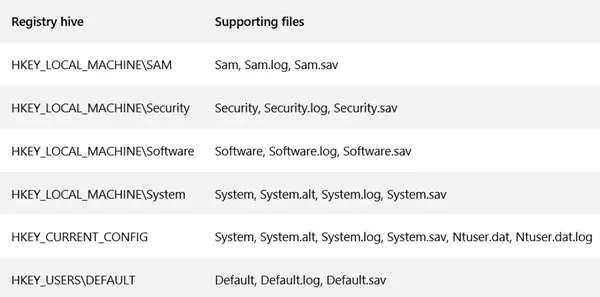
Some hives are volatile and don’t have associated files. The system creates and manages these hives entirely in memory; the hives are therefore temporary. The system creates volatile hives every time the system boots. Examples are:
- HKEY_LOCAL_MACHINE \ HARDWARE : Volatile hive
- HKEY_LOCAL_MACHINE \ SYSTEM \ Clone : Volatile hive
These files are database files, and only RegEdit, Regedit32, and Kernel32 can read them. A ferramenta principal no Windows 10/8/7 para trabalhar directamente com o registo é o Editor de Registo.
Para aceder a ele, basta digitar Regedit na Barra de Pesquisa do Menu Iniciar e carregar em Enter.

Se precisar de ler mais sobre isto, vá até TechNet.
UPDATE: AccidentalADMIN fez um comentário útil. Ele diz:
Todas as janelas têm uma Chave de Registo que lista todas as colmeias do sistema. Execute regedit para abrir o Editor de Registo e navegue até à seguinte chave para obter uma lista completa:
HKEY_LOCAL_MACHINE\SYSTEM\CurrentControlSet\Control\hivelist
P>Ela que, no tópico de Registo, poderá também querer ver se alguns destes links lhe interessam:
- Como fazer backup do Registro do Windows
- Como monitorar mudanças no Registro
- Restringir ou Restaurar Acesso, Bloquear Usuário Particular, Mudar Permissões de Chave no Registro
- Como abrir múltiplas instâncias do Registro.